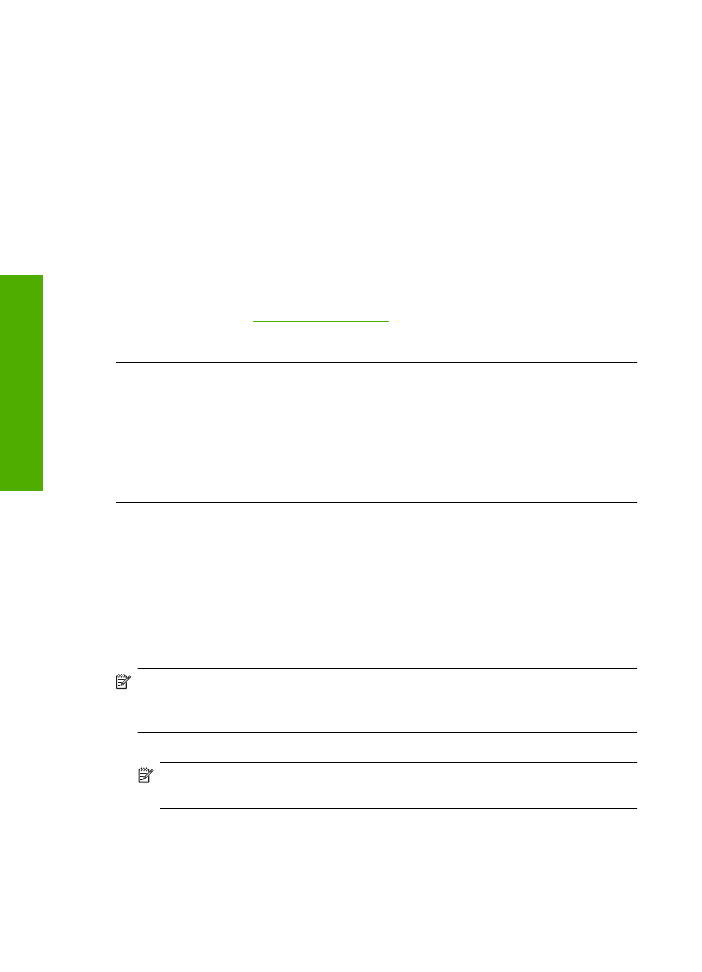
上的说明。如果出现错误,则可能需要卸载并重新安装软件。不要简单地从
计算机中删除产品的应用程序文件。一定要使用安装产品随附的软件时提供
的卸载工具进行正确卸载。
详细信息,请参阅:
位于第
36
页的“卸载并重新安装软件”
原因
:
错误来源未知。
注册屏幕不出现
解决方法
:
可以通过
Windows
任务栏访问注册(立即注册)屏幕,方法
是:单击“开始”,依次指向“程序”或“所有程
序”、“
HP
”、“
Deskjet D2600 series
”,然后单击“产品注册”。
原因
:
注册屏幕未自动启动。
卸载并重新安装软件
如果安装不完全,或者在软件安装屏幕出现提示之前就将
USB
电缆连接到了计
算机,则可能需要卸载然后重新安装软件。不要只是简单地从计算机中删除
HP
打印机
应用程序文件。一定要使用安装
HP
打印机
随附的软件时提供的卸载实
用程序进行正确卸载。
从
Windows
计算机上卸载
注意
如果
Windows
开始菜单中没有“卸载”选项(依次单击“程
序”或“所有程序”、“
HP
”、“
Deskjet D2600 series
”、“卸载”),
请使用此方法。
1.
打开
Windows
控制面板,然后双击“添加或删除程序”。
注意
打开控制面板的过程因操作系统而异。如果您不确定如何操作,请
参阅
Windows
帮助。
2.
选择“
HP Deskjet All-in-One
驱动程序”,然后单击“更改/删除”。
按照屏幕上的说明执行操作。
3.
断开产品和计算机的连接。
第
5
章
36
解决问题
解决问
题
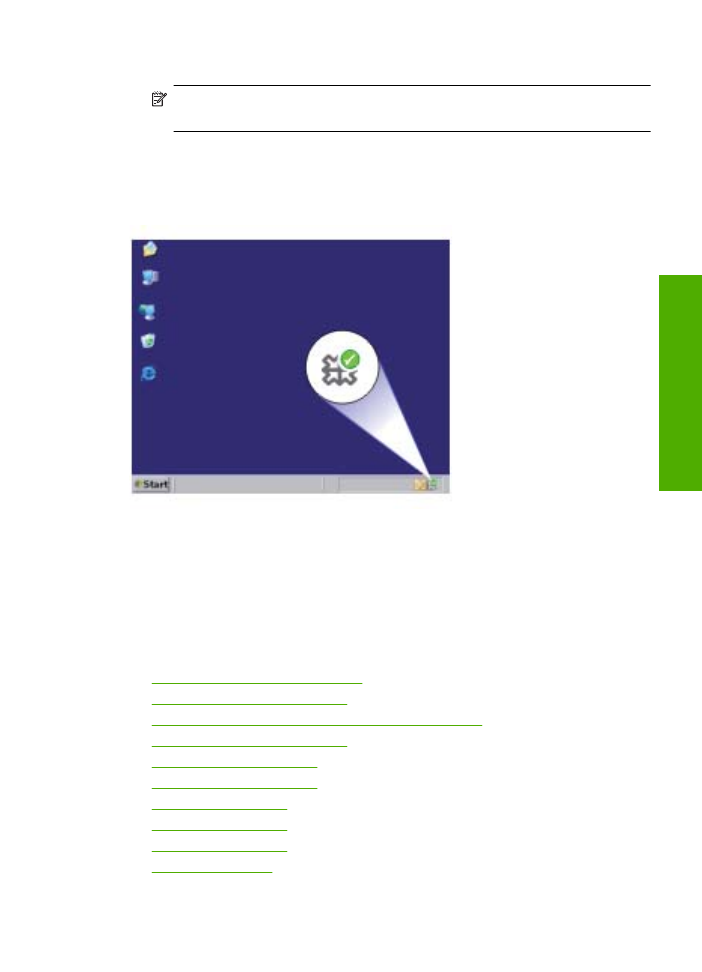
4.
重新启动计算机。
注意
重新启动计算机前,一定要断开产品的连接。重新安装完软件后,
再将产品连接到计算机上。
5.
将产品的
CD-ROM
插入计算机的
CD-ROM
驱动器,然后启动安装程序。
6.
按照屏幕上的说明执行操作。
软件安装完成后,“
HP
数字成像监视器”图标将出现在
Windows
系统托盘中。
要确认软件已正确安装,请双击桌面上的
HP
解决方案中心
图标。如果
HP
解决
方案中心
显示基本图标(“扫描图片”和“扫描文档”),则说明软件已正确
安装。